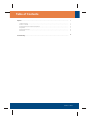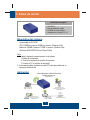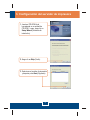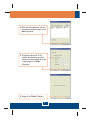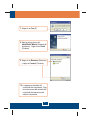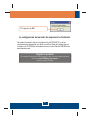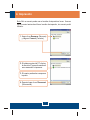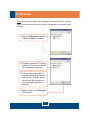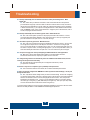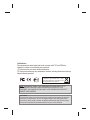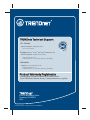Trendnet TEW-MP1U Quick Installation Guide
- Categoría
- Servidores de impresión
- Tipo
- Quick Installation Guide
El Trendnet TEW-MP1U es un servidor de impresión multifunción inalámbrico G de 1 puerto USB que le permite conectar su impresora multifunción USB a una red inalámbrica y compartirla con varios usuarios. Puede imprimir, escanear y enviar faxes desde cualquier ordenador de su red inalámbrica. Es fácil de instalar y configurar, y es compatible con Windows 2000/XP/2003 Server/Vista (32 bits).
El Trendnet TEW-MP1U es un servidor de impresión multifunción inalámbrico G de 1 puerto USB que le permite conectar su impresora multifunción USB a una red inalámbrica y compartirla con varios usuarios. Puede imprimir, escanear y enviar faxes desde cualquier ordenador de su red inalámbrica. Es fácil de instalar y configurar, y es compatible con Windows 2000/XP/2003 Server/Vista (32 bits).











Transcripción de documentos
Table of Contents Español ........................................................................................................................................................ 1 1. Antes de iniciar .................................................................................................................................. 2. Cómo se instala ................................................................................................................................. 3. Configuración del servidor de impresora ........................................................................................... 4. Impresión ........................................................................................................................................... 5. Para enviar un Fax ............................................................................................................................ 6. Escanear ............................................................................................................................................ 1 2 3 7 8 9 Troubleshooting ........................................................................................................................................... 10 Version 11.16.07 1. Antes de iniciar Contenidos del paquete ? TEW-MP1U ? Guía de instalación rápida ? CD-ROM de la herramienta ? Adaptador de corriente(12V, 1A) Requisitos del sistema Una unidad de CD-ROM ? ? CPU: 300Mhz o superior/ 800Mhz o superior (Windows Vista) ? Memoria: 256MB o superior/ 512MB o superior (Window Vista) ? Windows 2000/XP/2003 Server/Vista (32-bits) Nota: 1. No haga lo siguiente a menos que así se le indique: 1. Instalar la herramienta 2. Conecte la impresora al servidor de impresión 3. Conecte el PC al servidor de impresión 2. La herramienta debe instalarse en cada PC para que pueda usar su impresora multifuncional. Aplicación 1-Port Wireless G Multi-Function USB Print Server (TEW-MP1U) Multi-Functional USB 2.0 Printer Workstation with Wireless G PCI Adapter (TEW-423PI) Internet Notebook with Wireless G PC Card (TEW-421PC) Wireless G Firewall Router (TEW-432BRP) 1 Español Cable/DSL Modem 2. Cómo se instala 1. Instale los controladores de la impresora en su PC. Luego apague la impresora y desconecte la impresora de su PC. Nota: Por favor consulte el manual de su impresora para las instrucciones de instalación. 2. Conecte el adaptador de alimentación al servidor de impresión y luego a una toma de corriente. 3. Conecte el cable de red RJ-45 del conmutador/enrutador al puerto LAN del servidor de impresión. 4. Conecte el USB de la impresora al puerto USB del servidor de impresión. 5. Encienda la impresora. 6. Verifique que el Estatus en el servidor de impresión esté encendido. 2 Español 3. Configuración del servidor de impresora 1. Inserte el CD-ROM de la herramienta en su unidad de CD-ROM. Luego, haga clic en Setup Wizard (Asistente de instalación). 2. Haga clic en Skip (Omitir). 3. Seleccione el servidor de impresión y después pulse Next (Siguiente). 3 Español 4. Elija una red inalámbrica a la que conectarse y después haga clic en Next (Siguiente). 5. Configure la dirección IP del servidor de impresión para que esté en la misma subred de su red y luego haga clic en Next (Siguiente). 6. Haga clic en Finish (Finalizar). 4 Español 7. Haga clic en Yes (Sí). 8. Siga las instrucciones del InstallSheild Wizard (Asistente de Instalación). Haga clic en Finish (Finalizar). 9. Haga clic en Resource (Recursos) y luego en Connect (Conectar). 10. Le aparece el asistente del controlador de la impresora. Siga las instrucciones del asistente del controlador de impresora para instalar la impresora. 5 Español 11. Haga clic en OK. La configuración del servidor de impresión ha finalizado. Para más información sobre la configuración del TEW-MP1U y de las configuraciones avanzadas, por favor consulte la Guía del Usuario que se incluye en el CD-ROM de la herramienta o en el sitio Web de TRENDnet en www.trendnet.com. Registre su producto Para asegurar los más altos niveles de servicio y apoyo al cliente, registre su producto en línea en: www.TRENDnet.com/register Gracias por elegir TRENDnet 6 Español 4. Impresión Nota: Sólo un usuario puede usar el servidor de impresión a la vez. Una vez que el usuario termine de utilizar el servidor de impresión, otro usuario podrá utilizarlo. 1. Haga clic en Resource (Recursos) y luego en Connect (Conectar). 2. El estatus mostrará el PC cliente y la dirección IP que esté usando en esos momentos la impresora. 3. El usuario puede ahora empezar a imprimir. 4. Después haga clic en Disconnect (Desconectar). 7 Español 5. Para enviar un Fax Nota: Sólo un usuario puede usar el servidor de impresión a la vez. Una vez que el usuario termine de utilizar el servidor de impresión, otro usuario podrá utilizarlo. 1. Haga clic en Resource (Recursos) y luego en Connect (Conectar). 2. El estatus mostrará el PC cliente y la dirección IP que esté usando en esos momentos la impresora. 3. El usuario puede ahora empezar a enviar fax. Siga las instrucciones del software de la impresora multifuncional para enviar fax. 4. Después haga clic en Disconnect (Desconectar). 8 Español 6. Escanear Nota: Sólo un usuario puede usar el servidor de impresión a la vez. Una vez que el usuario termine de utilizar el servidor de impresión, otro usuario podrá utilizarlo. 1. Haga clic en Resource (Recursos) y luego en Connect (Conectar). 2. El estatus mostrará el PC cliente y la dirección IP que esté usando en esos momentos la impresora. 3. Coloque el documento sobre la cama del escáner de la impresora multifuncional. Después, siga las instrucciones del software de la impresora multifuncional para escanear. 4. Después haga clic en Disconnect (Desconectar). 9 Español Certifications This equipment has been tested and found to comply with FCC and CE Rules. Operation is subject to the following two conditions: (1) This device may not cause harmful interference. (2) This device must accept any interference received. Including interference that may cause undesired operation. Waste electrical and electronic products must not be disposed of with household waste. Please recycle where facilities exist. Check with you Local Authority or Retailer for recycling advice. NOTE: THE MANUFACTURER IS NOT RESPONSIBLE FOR ANY RADIO OR TV INTERFERENCE CAUSED BY UNAUTHORIZED MODIFICATIONS TO THIS EQUIPMENT. SUCH MODIFICATIONS COULD VOID THE USER’S AUTHORITY TO OPERATE THE EQUIPMENT. ADVERTENCIA En todos nuestros equipos se mencionan claramente las caracteristicas del adaptador de alimentacón necesario para su funcionamiento. El uso de un adaptador distinto al mencionado puede producir daños fisicos y/o daños al equipo conectado. El adaptador de alimentación debe operar con voltaje y frecuencia de la energia electrica domiciliaria existente en el pais o zona de instalación.-
 1
1
-
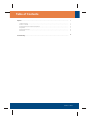 2
2
-
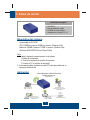 3
3
-
 4
4
-
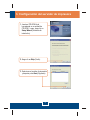 5
5
-
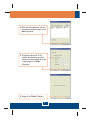 6
6
-
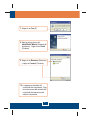 7
7
-
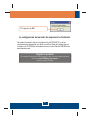 8
8
-
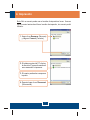 9
9
-
 10
10
-
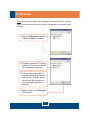 11
11
-
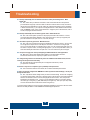 12
12
-
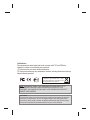 13
13
-
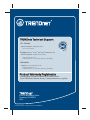 14
14
Trendnet TEW-MP1U Quick Installation Guide
- Categoría
- Servidores de impresión
- Tipo
- Quick Installation Guide
El Trendnet TEW-MP1U es un servidor de impresión multifunción inalámbrico G de 1 puerto USB que le permite conectar su impresora multifunción USB a una red inalámbrica y compartirla con varios usuarios. Puede imprimir, escanear y enviar faxes desde cualquier ordenador de su red inalámbrica. Es fácil de instalar y configurar, y es compatible con Windows 2000/XP/2003 Server/Vista (32 bits).
en otros idiomas
- English: Trendnet TEW-MP1U
Artículos relacionados
-
Trendnet TE100-MP2U Quick Installation Guide
-
Trendnet TEW-432BRP Quick Installation Guide
-
Trendnet TE100-MP1UN Quick Installation Guide
-
Trendnet TEW-MP1U Ficha de datos
-
Trendnet TEW-P1PG Quick Installation Guide
-
Trendnet TE100-MP1U Ficha de datos
-
Trendnet TEW-MP2U Ficha de datos
-
Trendnet TEW-P1UG Quick Installation Guide
-
Trendnet TEW-P11G Quick Installation Guide
-
Trendnet TE100-MP2U Ficha de datos